Automatisch verkleinern
Wenn diese Funktion aktiviert und das Papierformat im Empfangsgerät kleiner als das Ihrer gesendeten Vorlage ist, wird das Dokument automatisch verkleinert, damit es auf das beim Empfänger verfügbare Papier passt.
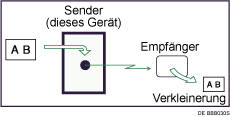
![]()
Wird diese Funktion ausgeschaltet, bleiben die Abmessungen der Vorlage erhalten, was dazu führt, dass ein Teil der Nachricht beim Ausdrucken am Empfangsgerät möglicherweise gelöscht wird.
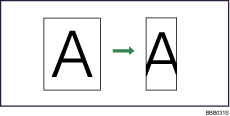
![]() Die Vorlage einlegen und die gewünschten Scaneinstellungen auswählen.
Die Vorlage einlegen und die gewünschten Scaneinstellungen auswählen.
![]() Drücken Sie [TX-Modus].
Drücken Sie [TX-Modus].
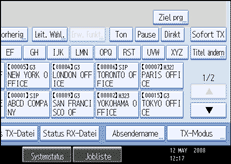
![]() Wählen Sie [Optionseinstellungen].
Wählen Sie [Optionseinstellungen].
![]() Stellen Sie sicher, dass [Autom. verkl.] markiert ist.
Stellen Sie sicher, dass [Autom. verkl.] markiert ist.
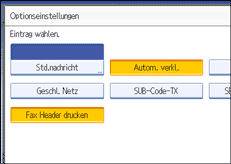
Wenn Sie die automatische Verkleinerung deaktivieren möchten, drücken Sie die Taste [Autom. verkl.], um die Markierung zu entfernen.
![]() Drücken Sie zweimal [OK].
Drücken Sie zweimal [OK].
![]() Geben Sie das Ziel ein und drücken Sie dann die Taste [Start].
Geben Sie das Ziel ein und drücken Sie dann die Taste [Start].

